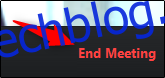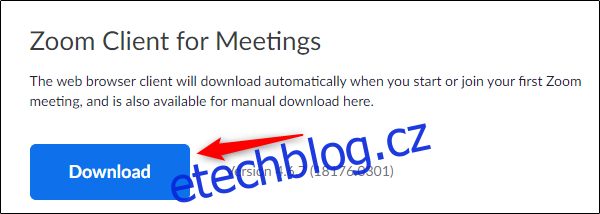Zoom je jednou z nejlepších aplikací pro videokonference, které jsou v současnosti na trhu. Pokud pracujete z domova nebo potřebujete mít schůzku se vzdáleným klientem, musíte vědět, jak nastavit schůzku Zoom. Začněme.
Jak stáhnout Zoom
Pokud se ke schůzce Zoom teprve připojujete, nemusíte mít v počítači nainstalován Zoom. Pokud jste však hostitelem, budete si muset stáhnout a nainstalovat softwarový balíček. Chcete-li tak učinit, přejděte na Centrum stahování aplikace Zoom a vyberte tlačítko „Stáhnout“ pod „Přiblížit klienta pro schůzky“.
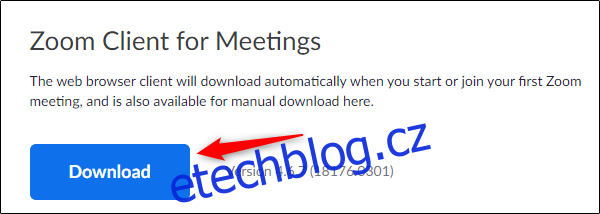
Vyberte umístění v počítači, kam chcete stáhnout stahování. Po dokončení stahování se zobrazí „ZoomInstaller“.

Spusťte software a Zoom se začne instalovat.
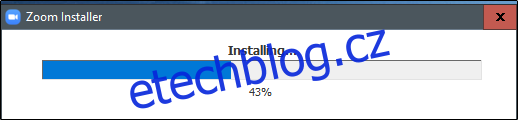
Po dokončení instalace se automaticky otevře Zoom.
Jak nastavit schůzku Zoom
Když spustíte Zoom, nabídne se vám několik různých možností. Výběrem oranžové ikony „Nová schůzka“ zahájíte novou schůzku.
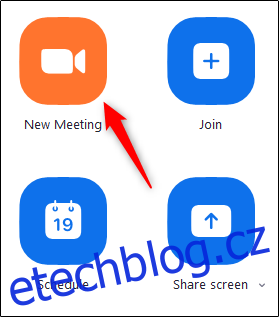
Po výběru se nyní ocitnete ve virtuální videokonferenční místnosti. V dolní části okna vyberte „Pozvat“.

Objeví se nové okno s různými způsoby, jak pozvat lidi k hovoru. Ve výchozím nastavení budete na kartě „Kontakty“.

Pokud již máte seznam kontaktů, můžete jednoduše vybrat osobu, kterou chcete kontaktovat, a poté kliknout na „Pozvat“ dole v pravém dolním rohu okna.
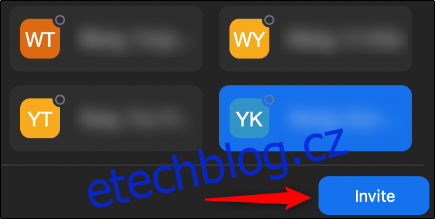
Případně můžete vybrat kartu „E-mail“ a vybrat e-mailovou službu, kterou chcete odeslat.
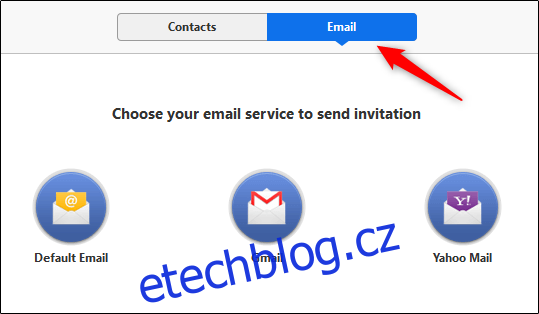
Když vyberete službu, kterou chcete použít, zobrazí se uživateli e-mail s různými způsoby, jak se připojit k vaší schůzce. Zadejte příjemce do adresního řádku „Komu“ a poté vyberte tlačítko „Odeslat“.
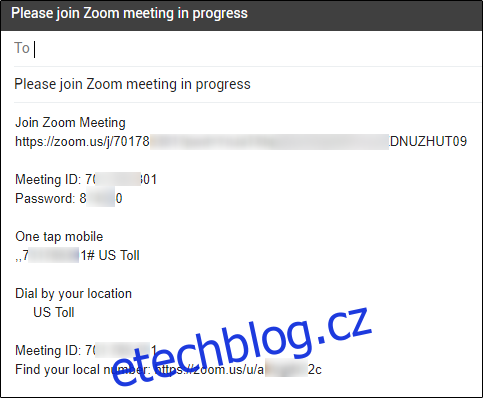
A konečně, pokud chcete někoho pozvat přes Slack nebo nějakou jinou komunikační aplikaci, můžete (1) zkopírovat adresu URL pozvánky na videokonferenci nebo (2) zkopírovat e-mail s pozvánkou do schránky a sdílet jej přímo s nimi.
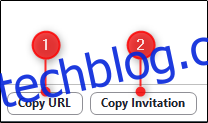
Zbývá jen počkat, až se příjemci pozvánky připojí k hovoru.
Jakmile budete připraveni ukončit konferenční hovor, můžete tak učinit výběrem tlačítka „Ukončit schůzku“ v pravém dolním rohu okna.